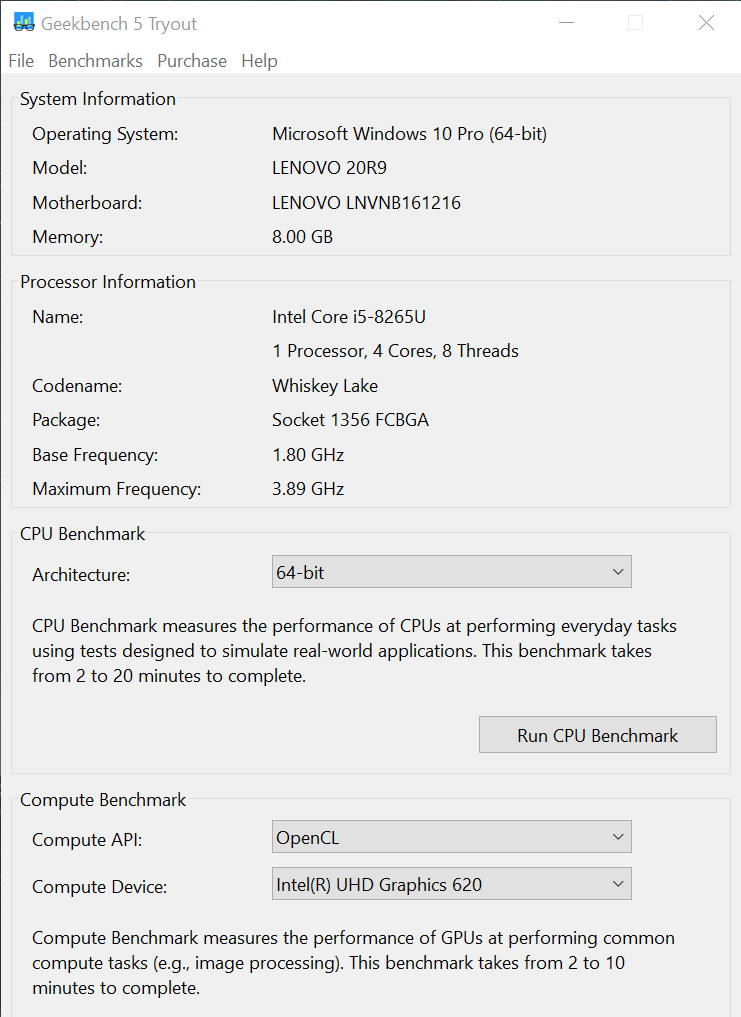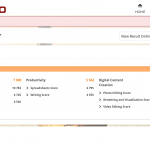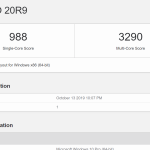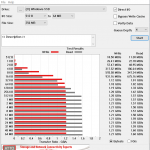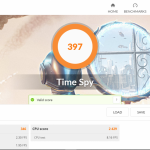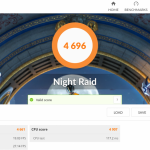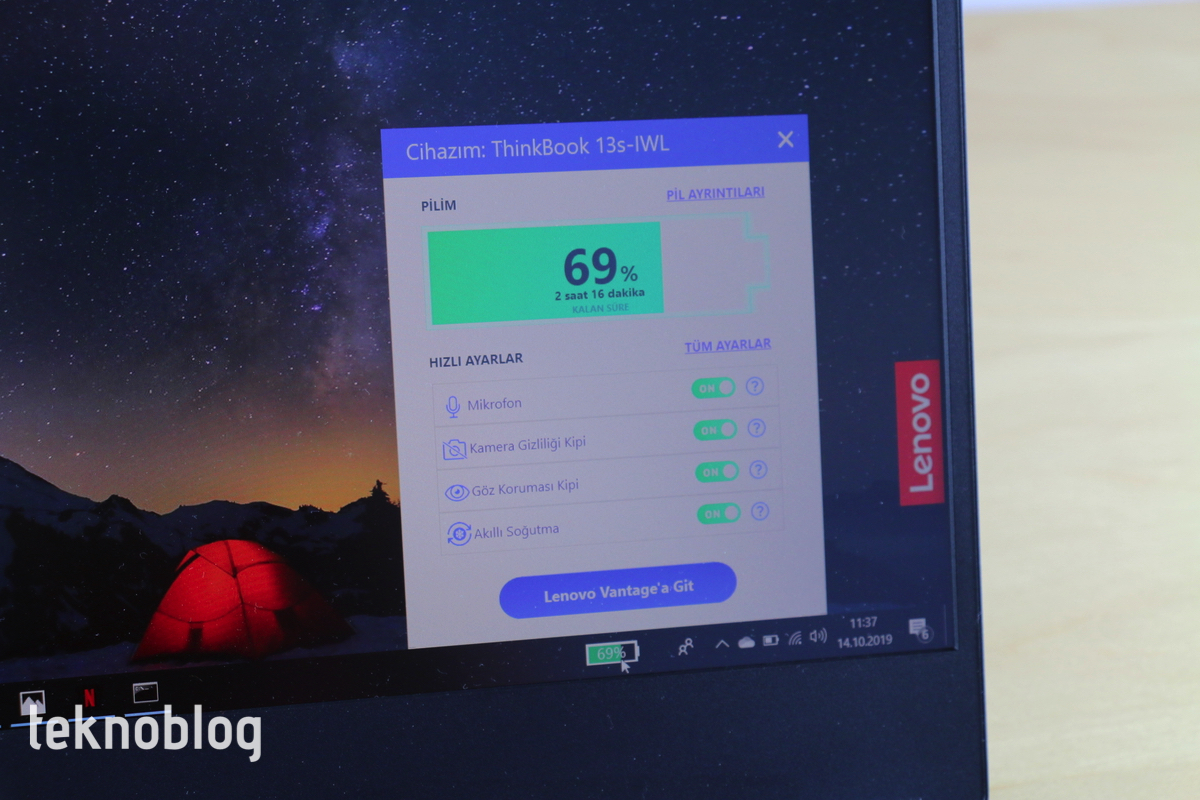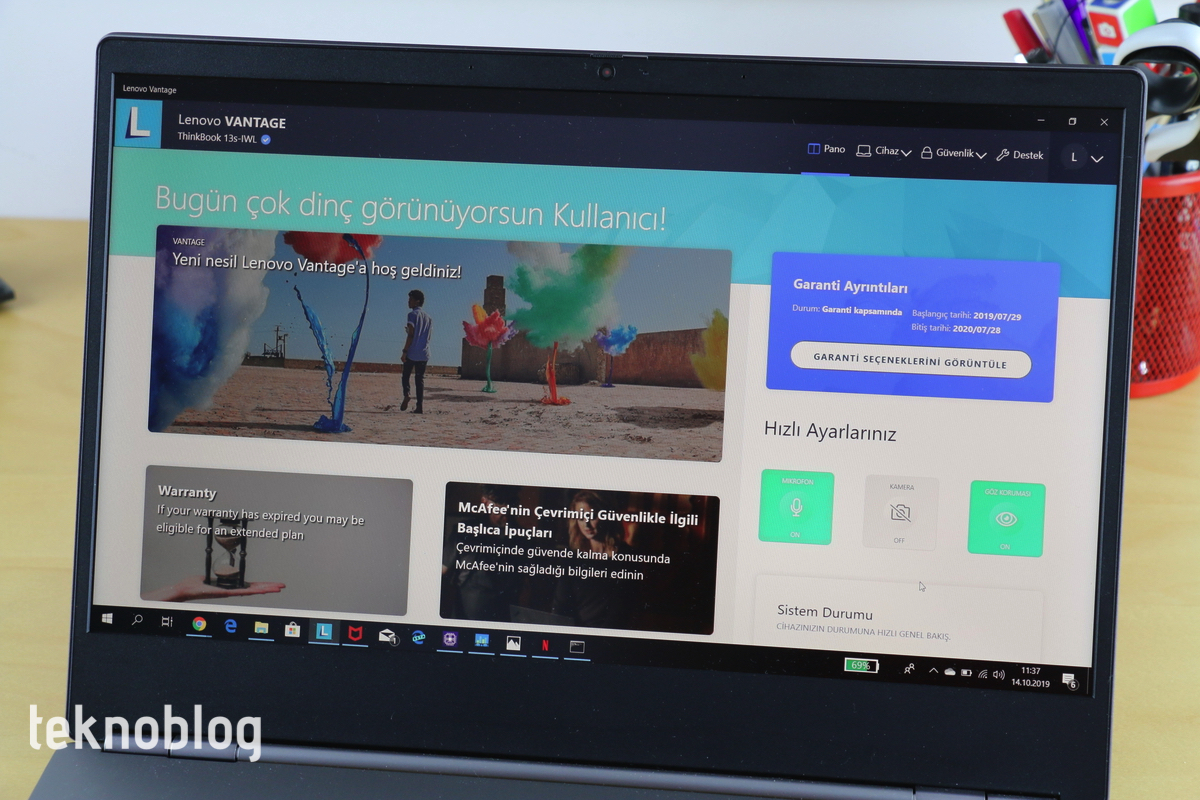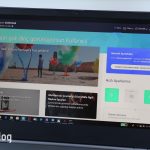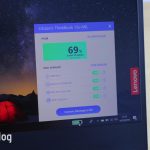Lenovo ThinkPad serisiyle çalışanları hedeflerken IdeaPad serisiyle oyun ve eğlenceye önem veren kullanıcılara hitap ediyor. Bu yılın ortalarında ilk kez karşımıza çıkan ThinkBook serisi ise bu iki serinin arasına yerleşiyor. Dizüstü bilgisayarını hem iş hem de eğlence için kullanmak isteyenlere makul bir seçenek sunmayı amaçlıyor. Serinin ilk üyelerinden olan Lenovo ThinkBook 13s, makul sayılabilecek donanım özelliklerini uygun bir fiyatla buluşturuyor. Lenovo ThinkBook 13s inceleme yazısında bu dizüstü bilgisayar ile ilgili izlenimlerimizi bulabilirsiniz.
Hepsiburada.com’dan uygun ödeme koşulları ve indirimlerle satın alın!
Tasarım
Lenovo ThinkBook 13s’in gövdesine baktığımızda onun ThinkPad serisinin genel hatlarını taşıdığını görüyoruz. Ön tarafa doğru incelerek ilerleyen profili, klavyedeki tuş tasarımı bunların arasında yer alıyor. ThinkPad serisinin rengi siyahtır, ancak ThinkBook 13s’in koyu gri bir gövdeyle geldiğini görüyoruz. Bu açıdan da IdeaPad’e biraz daha yakın duruyor.
ThinkBook 13s’in ana malzemesi alüminyum. Yumuşak ve pürüzsüz yüzeyiyle gövdenin epey çekici göründüğünü söyleyebiliriz. Ekranın etrafını ise plastikten yapılmış, siyah renkli bir plaka sarıyor. Bu bölümün dizüstü bilgisayarın değerli havasına biraz gölge düşürdüğünü söylemek yanlış olmayacaktır. Öte yandan dizüstü bilgisayarın ekranının alt kısmında epey geniş bir çerçeve alanı var. Bazı üreticiler ekran çerçevesini mümkün olduğu kadar inceltmeye, yüzey alanını düşürmeye çalışıyor. Ancak Lenovo, ThinkBook 13s’te bununla pek ilgilenmiyor gibi görünüyor. Yine de, ekranın kısa kenarlarının ve üst kenarının nispeten dar çerçevelere sahip olduğunu söyleyebiliriz.
13.3 inç ekranlı bir dizüstü bilgisayara göre standart boyutlarla gelen ThinkBook 13s’in bu şekilde yazı yazarken yeteri kadar rahat bir avuç içi dayama alanı sunduğunu söyleyebiliriz. Bununla birlikte Lenovo, klavyenin üst kısmında kalan ve sadece parmak izi okuyucu gömülü güç düğmesini barındıran alanı biraz daha daraltıp, izleme dörtgenini büyütme yoluna gidebilirdi. Aslına bakarsanız, izleme dörtgeni bu hâliyle de yeterli büyüklüğe sahip ve kullanımda sorun çıkarmıyor. Ayrıca hafif sola doğru yerleştirilmesi kullanımda biraz daha rahatlık sağlıyor. Yine de, günümüzde daha büyük izleme dörtgenlerinin makbul olduğu bir ortamda, bu yönde bir tasarım kararı memnun edici olurdu.
Söz izleme dörtgenine gelmişken, oradan devam edelim. Bu birimin sınırları krom çizgiyle belli ediliyor. Bu da dizüstü bilgisayara yapılmış hoş bir tasarım detayı da oluyor. Yumuşak bir yüzeye sahip olan izleme dörtgeninin tepkiselliği yüksek ve hızlı çalışıyor. Bununla birlikte sert olduğunu ve tıklamalarda biraz fazla ses çıkardığını gözlemledik. Bu nedenle biraz sıradanmış gibi bir his verdi. Ne olursa olsun, ThinkBook 13s’i deneyimlediğimiz süre boyunca herhangi bir şekilde fareye ihtiyaç duymadık. Öte yandan izleme dörtgeninin çoklu parmak desteği de gayet iyi. Windows 10 kullanıcı arayüzünü birden fazla parmakla rahat biçimde kontrol etme imkanı sunuyor.
ThinkBook 13s’in klavyesi ThinkPad serisinden ödünç alınmış, ancak kırmızı renkli kontrol topu hariç. Tuşlar bir ThinkPad klavyesine göre biraz daha gevşekmiş gibi hissettiriyor. Yine de tuş derinliği, tuşlar arası mesafe iyi. Yazı yazarken fazla zorlandığımızı söyleyemeyiz. Klavyenin en üst satırı çeşitli işlevlere ayrılmış. Bunların arasında gelen Skype çağrılarını kabul etmeyi veya reddetmeyi sağlayan tuşlar da bulunuyor. Eğer fonksiyon tuşlarını kullanmak istiyorsanız, bunun için klavyenin en alt satırında bulunan Fn tuşuna basmanız gerekiyor. Bu arada klavyenin sıvı dökülmelerine karşı dayanıklı olduğunu bilmek de memnun edici. Bizim elimizdeki test örneğinin arka klavye aydınlatması yok, ancak Lenovo bunu opsiyonel olarak sunuyor.
Dış kapak ise oldukça havalı ve çekici görünüyor. 13s kapalıyken veya karşıdan bakıldığında, bunun bir ThinkBook bilgisayarı olduğu sağ alt köşesindeki büyük ve dikkat çekici logo sayesinde rahatlıkla anlaşılacaktır. Sol üst köşeye doğru yerleştirilmiş küçük Lenovo logosu da hoş bir detay katıyor. Lenovo, ThinkBook 13s’e ilginç bir menteşe yerleştirmiş. Bu sıra dışı menteşe tasarımının Wi-Fi performansına da olumlu katkı yaptığı söyleniyor ki, cihazın Wi-Fi performansı gerçekten iyi. Menteşe sayesinde ekran 180 dereceye kadar açılabiliyor. Ancak sıkı yapısı nedeniyle kapağı tek elle kaldırmak mümkün olmuyor.
ThinkBook 13s’in tabanına baktığımızda üst tarafta tek ve uzun bir plastik tampona yer verildiğini, alt tarafta ise her iki kenara doğru yerleştirilmiş iki küçük plastik tamponun bulunduğunu görüyoruz. Ayrıca üst kenara doğru yerleştirilmiş ve küçük sayılmayacak bir havalandırma ızgarası da mevcut durumda.
Özellikler
Test için gönderilen Lenovo ThinkBook 13s-IWL modelinde 13.3 inç IPS panel bulunuyor. 1920 x 1080 piksel çözünürlüklü bu ekranın dokunma özelliği yok. Çoğu ThinkPad dizüstü bilgisayarında gördüğümüz gibi, bu ekranın da mat kaplaması bulunuyor. Ekranın HDR desteği de mevcut.
Bağlantı tarafına baktığımızda ise, Lenovo ThinkBook 13s’in daha çok standart kullanıcı kitlesine hitap ettiğini görüyoruz. Sağ kenarda iki adet USB-A portu bulunuyor. Sol kenarda ise bir adet HDMI portu mevcut. Harici monitörleri veya projektörleri bağlamak için HDMI 1.4b standardını destekleyen port bir hayli yardımcı olacaktır. USB-C portu arayanlar için de sol tarafta bir tane mevcut. Ne var ki, ThinkBook 13s Thunderbolt 3 desteğine sahip değil. Hitap ettiği kitle için Thunderbolt 3 teknolojisinin çok fazla önemli olmadığını dikkate alırsak, Lenovo’yu bu kararından dolayı fazla sorgulayamayız.
Eksik olan noktalardan bir tanesi SD kart yuvasının bulunmaması. Bu durumda fotoğraf aktarımı için bir aksesuara ihtiyaç var. Bir diğer eksiklik de Ethernet portu. Ethernet kablosu kullanmak isteyenlerin de ek aksesuara ihtiyacı olacak.
Öte yandan Lenovo, güç girişi için kendisine özel portu kullanmayı sürdürüyor. Halbuki ThinkPad serisinde özel güç girişini kullanmayı bırakıp USB-C’ye doğru geçiş yapmaya başlamıştı. Yeni ThinkBook serisinde eski sistemin kullanımını biraz masrafları düşürmeye bağlıyoruz. Öte yandan 65W şarj adaptörü de iki parçadan oluşuyor, besleme biriminin mümkün olduğu kadar küçük tutulması dikkate değer bir artı. Yine de, çantanızdaki kablo miktarının biraz daha artacağı da bir gerçek.
Bunun yanı sıra mevcut USB-C portu USB Güç Dağıtımı’nı desteklemiyor. Bu nedenle şarj için bu portu kullanamıyorsunuz. Ancak USB 3.1 Gen 2 standardı sayesinde Display Port üzerinden görüntü çıkışı verebiliyor. USB-A portlarından ise başka cihazları şarj etme imkanı, ThinkBook 13s bekleme modundayken bile sağlanabiliyor. Ancak bu destek sadece tek bir USB-A portu üzerinden veriliyor.
Kablosuz bağlantı özelliklerine baktığımızda ise, ThinkBook 13s’in Intel Wireless AC 9560 Wi-Fi kartına sahip olduğunun görüyoruz. Bir önceki bölümde de belirttiğimiz gibi, ThinkBook 13s’in iyi bir Wi-Fi performansı var. Başka dizüstü bilgisayarlarla karşılaştırdığımızda indirme ve yükleme hızlarının daha yüksek seviyelere çıktığına ve sinyal alım gücünün de iyi olduğuna tanık olduk. LTE desteği yok. Bluetooth 5.0 destekleniyor. NFC desteği de bulunmuyor.
Lenovo ThinkBook 13s’in ekranının üstüne bir web kamerası da yerleştirmiş. 720p çözünürlüklü bu web kamerasının yüksek bir görüntü kalitesi sunmasını beklemeyin. Ancak Skype veya diğer platformlar üzerinden görüntülü görüşmelerinizi gerçekleştirirken işinizi yeteri kadar görecektir. Lenovo, web kamerasını yerleştirmiş, ancak gizliliğinizi de düşünmüş. Web kamerasının hemen üstünde, çerçevede bulunan sürgü yardımıyla web kamerasını kullanmadığınız zamanlarda fiziksel olarak kapatabilirsiniz. Böylelikle web kamerasının üstüne bir bant yapıştırmanıza da gerek kalmayacaktır.
ThinkBook 13s’te kimlik doğrulama yöntemi olarak parmak izi okuyucu kullanılıyor. Klavyenin sağ üst köşesinde yer alan güç butonu aynı zamanda parmak izi okuyucusunu da barındırıyor. Bu düğmenin etrafını saran bir ışık halkası var. Parmak izi okuyucunun kullanılabildiği durumlarda bu halka yeşil renkte yanıyor. Parmak izini tanıtma işlemi hızlı şekilde tamamlanıyor. İki elinizin tüm parmaklarını ekleyebilirsiniz, ancak çoğu kullanıcı için sadece tek bir işaret parmağını eklemek yeterli olacaktır.
Performans ve Pil
Lenovo ThinkBook 13s-IWL modelinin 13.3 inç Full HD çözünürlüklü ekranının 300 nit seviyesini biraz aşan parlaklığı bulunuyor. Bu da ekran parlaklığını makul sınırlar içine yerleştiriyor. Ekranın mat kaplaması özellikle aydınlık ortamlarda yansımayı önlüyor. Öte yandan ekranın görüş açılarının gayet yüksek olduğunu belirtmemiz gerekiyor. Bu durum ThinkBook 13s’in başına oturup çalışan birden fazla kişi için iyi olacaktır. ThinkBook 13s’in dışarıda, parlak ışık altında çalışırken görüş açısından az da olsa zorlu ortam sunacağını düşünüyoruz. Ekranda neler olduğunu görüp çalışmaya devam edebilirsiniz, ancak ekranın biraz daha parlak olmasını isteyebilirsiniz. Bu durumda dışarıda çalışırken daha çok gölgedeki ortamları tercih etmeniz yerinde bir tercih olacaktır.
Ortalamanın üstünde parlaklığa sahip olan ekranın HDR desteğinin olduğunu belirtmiştik. Böylelikle YouTube’daki HDR videoları hakkını vererek izlemeniz mümkün. Aynı durum Netflix için de geçerli. Ekranın renk doğruluğu bir hayli yüksek ve renk aralığı da geniş görünüyor. Böylelikle ekran sadece iyi bir multimedya deneyimi yaşamak için değil, video veya fotoğraf düzenleme gibi işler için de elverişli bir ortam sunuyor.
Ekran iyi bir multimedya deneyimi için yeterli, ancak keşke kullanım bakımından da Lenovo’nun “Yoga” bilgisayarlarındaki esnekliği sunsaydı. Menteşe en fazla 180 derecelik açılmaya izin veriyor. Ekranın çadır moduna veya diğer modlara almak, film ya da başka bir videoyu izlerken daha rahat etmeyi sağlayabilirdi.
Ses tarafına baktığımızda, Lenovo ThinkBook 13s’in 2 adet, 2 vat Harman-Kardon hoparlör barındırdığını görüyoruz. Dolby Audio ses teknolojisi de mevcut. Bir dizüstü bilgisayar için gayet makul bir ses sisteminin bulunduğunu söyleyebiliriz. Ses şiddeti makul, en yüksek ses seviyesinde patlama veya parazit hissedilmiyor. Baslar bakımından ise fazla zenginlik yok. YouTube videolarını izlerken veya diğer günlük işler için fazlasını aramazsınız. Ancak Netflix’ten film izlemeyi ya da müzik dinlemeyi düşünüyorsanız, basları daha yoğun olan bir kulaklık veya hoparlörü tercih edebilirsiniz.
Test merkezimize gönderilen Lenovo ThinkBook 13s-IWL modelinde yer alan “IWL” terimi, Intel Whiskey Lake’e karşılık geliyor. Lenovo bu cihazda Core i5-8265U işlemciye yer vermiş. Core i7-8565U işlemcili seçenek de bulunuyor. Dizüstü bilgisayarda Intel UHD Graphics 620 grafik işlemci bulunuyor. 2 GB DDR5 belleğe sahip AMD Radeon RX 540X, daha fazla grafik performansı isteyenler için bir seçenek olarak sunuluyor. Elimizdeki modelde 8 GB RAM mevcut, ancak isteyenler için 16 GB RAM seçeneği de bulunuyor.
Depolama tarafına baktığımızda, elimizdeki bilgisayarın Western Digital tarafından üretilmiş 256 GB SSD barındırdığını görüyoruz. Arzu edenler için 512 GB SSD seçeneği de bulunuyor. Günümüzde çok daha fazla yüksek çözünürlüklü fotoğraf veya video depoladığımızı dikkate aldığımızda, 256 GB yerine 512 GB’lık kapasiteyi tercih etmek daha iyi olabilir.
Benchmark testlerinden elde edilen sonuçlara baktığımızda, aşağı yukarı bir Core i5’li bilgisayardan beklenen sonuçların elde edildiğini görüyoruz. Lenovo ThinkBook 13s, günlük işler için yeterli performansı sunarken, temel seviyede fotoğraf ve video düzenleme işleri için de ihtiyaçları karşılamayı başaracaktır. Ancak Intel’in dahili UHD Graphics 620 işlemcisi nedeniyle daha fazlasını beklememek gerekiyor. Oyun tarafı için de aynı durum geçerli. 3DMark benchmark testleri grafik tarafındaki gücün çok da yüksek seviyede olmadığını gösteriyor. Ancak bazı eski ve daha az karmaşık olan oyunları bu bilgisayarda rahat biçimde oynamanız mümkün olacaktır.
Elimizdeki ThinkBook 13s bekleme süresinde veya fazla güç gerektirmeyen işler sırasında sessiz biçimde çalıştı. Ancak benchmark testlerini gerçekleştirirken fanın çalıştığını ve rahatlıkla duyulabilecek bir ses çıkardığını gözlemledik. Isınma bakımından da herhangi bir rahatsız edici durum gözlemlemedik. Ağır yük altında bile dizüstü bilgisayar makul sıcaklık aralığında çalışıyor.
Test için gelen ThinkBook 13s-IWL modelinde yer alan 45Wh saat kapasiteli pil normal yoğunluklu bir kullanımda ortalamada yaklaşık 7 saat civarında bir kullanım imkanı sunuyor. Ağa bağlı durumdayken bekleme süresi ise yaklaşık olarak 3-4 gün arasını buluyor. Eğer gününüzün büyük bir kısmını dışarıda geçiriyorsanız ve bilgisayarınızı da aktif biçimde kullanıyorsanız, yanınızda şarj aletini de taşımanızda fayda olacaktır. Video izleme tarafında ise 11 saate varan bir performans söz konusu. Bu da uzun yolculuklarda, internet bağlantısı olmadığı zamanlarda tam uzunlukta 3-4 filmi rahatlıkla izleyebileceğinizi gösteriyor. Bu arada kutudan çıkan 65W şarj adaptörüyle pilin yüzde 0’dan 100 doluluğa ulaşması bir buçuk saati biraz aşan bir zaman aralığında gerçekleşiyor.
Yazılım
Lenovo ThinkBook 13s Windows 10 Pro ile yüklü olarak geliyor. Her Lenovo dizüstü bilgisayarı gibi, bu dizüstü bilgisayar da hatırı sayılır yazılımlarla yüklü olarak geliyor. Ancak bunların bazılarının dizüstü bilgisayarın kullanımını daha da verimli hâle getirdiğini söyleyebiliriz.
Örneğin, Lenovo Vantage uygulaması sayesinde bilgisayarın donanım durumunu ve güvenliğini görebilir, Lenovo’nun tavsiyelerini uygulayarak sistemi daha verimli hâle getirebilirsiniz. Mikrofon ve kamerayı kapatıp açma, ekrandaki göz korumasını etkinleştirme gibi işleri de Vantage üzerinden gerçekleştirebilirsiniz. Ayrıca Lenovo Vantage’ın görev çubuğuna yerleşen görsel bileşeni sayesinde kalan pil yüzdesini ve tahmini kullanım süresini de takip edebilirsiniz. Bu araç bazı gizlilik ayarlarını da hızlıca yapmaya imkan sağlaması nedeniyle epey kullanışlı oluyor. McAfee’nin güvenlik yazılımı da başlangıç süresince ücretsiz deneme olarak sunuluyor. Daha sonrasında para vererek sürekli kullanmaya karar vermek ise size kalmış.
Bunun dışında bir Windows bilgisayarından beklediğimiz deneyim mevcut. Bazı Office uygulamaları yüklü olarak geliyor ve kısa süreliğine ücretsiz deneme imkanı sunuluyor. İstediğiniz uygulamayı veya oyun da Microsoft Mağaza üzerinden indirebilirsiniz.
Sonuç
Lenovo ThinkBook 13s, IdeaPad ve ThinkPad arasına yerleşmiş, her iki serinin kesişim kümesi içinde bulunan bir ürün. Bu dizüstü bilgisayarı ne tam olarak profesyonellere hitap eden, ne de tam olarak multimedya veya eğlenceye odaklanmış bir bilgisayar olarak nitelendiremeyiz. Ancak ThinkBook serisi henüz başlangıç aşamasında ve nasıl tavaya atılan ilk krep tam olarak istenilen şekilde pişmezse, serinin ilk ürününde de bazı düzeltilmesi gereken noktalar olabilir.
Her ne olursa olsun, Lenovo ThinkBook 13s’in memnun edici yanları çoğunlukta. Kompakt tasarımı ve şık görünen alüminyum gövdesiyle bu dizüstü bilgisayar değerli olduğu hissini veriyor. Mat ekranı yeterli parlaklığa sahip ve hem çalışırken hem de bir şeyler izlerken rahat etmeyi sağlıyor. Stereo hoparlör genel olarak yeterli, ancak Netflix’te bir şeyler izlerken daha güçlü bir ses sisteminin ihtiyacını hissettiğimizi belirtmemiz gerekiyor.
Performans açısından elimizdeki paket günlük işler için yeterli. Eğer bu dizüstü bilgisayarı daha çok proje tekliflerini hazırlamak, fatura kesmek ya da e-posta takibi için kullanmak, boş zamanlarınızda da film izlemek ya da birkaç oyun oynamak niyetindeyseniz, ihtiyaçlarınızı karşılayacaktır. Ancak grafik düzenleme veya video yapımı gibi işlerle uğraşmak isteyenlerin biraz daha para verip Core i7 işlemcili ve 16 GB RAM’li, aynı zamanda ayrık grafik kartlı modelleri tercih etmesi yerinde olacaktır.